- 自动化系统
- 驱动技术
- 低压电气
- 工业服务
- 其他

更新至第12集
Ctrl_PTO





- 软件编程
- 1
- 1073
Ctrl_PTO使用
CTRL_PTO 指令以指定频率提供 50% 占空比输出的方波,此时,无需使用工艺对象的轴数据块。
硬件组态
本文档以DC/DC/DC类型的S7-1200 CPU为例进行说明。在Portal 软件中插入S7-1200 CPU(DC输出类型),在“设备视图”中配置PTO。
1. 进入CPU“常规”属性,设置“脉冲发生器”。如下图所示:
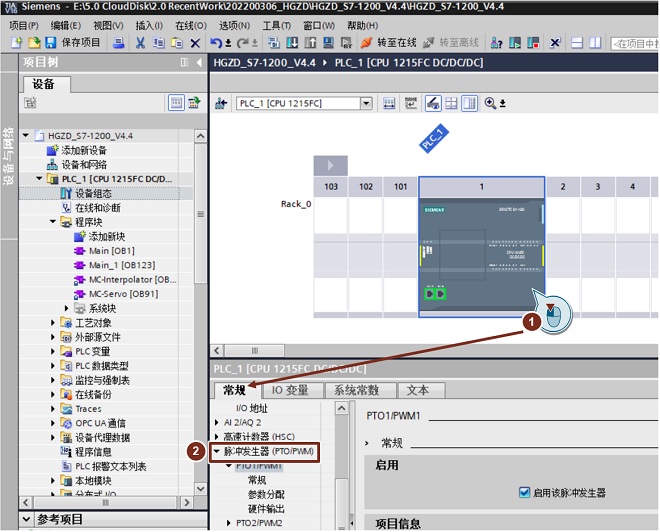
2. 启用脉冲发生器:可以给该脉冲发生器起一个名字,也可以不做修改使用软件默认设置值;可还以对该PTO脉冲发生器添加注释说明。如下图所示:
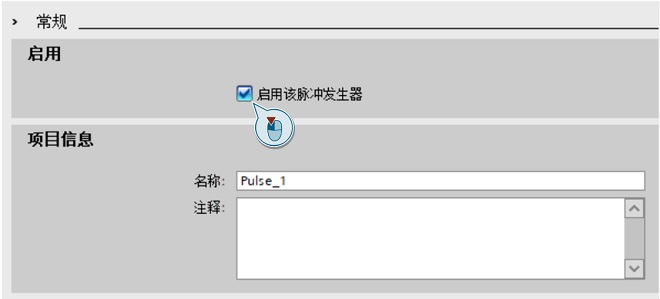
3. 参数分配:组态脉冲参数,如下图所示,PTO输出模式仅需定义信号类型。
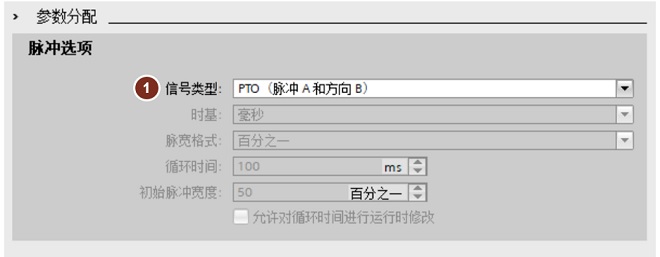
① 信号类型:PTO又分成4种,每种类型的具体含义在运动控制部分进行介绍。

4. 硬件输出:根据需要选择S7-1200 PLC对应的PTO硬件输出点。如下图所示:
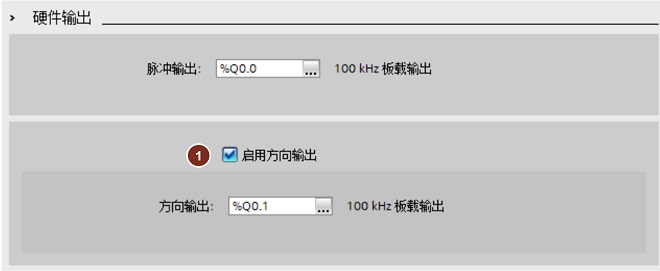
① 启用方向输出:可以选择使能方向输出或取消方向输出点。
5. 硬件标识符:PTO通道的硬件标识符是软件自动生成的,不能修改。 可以在系统常数里获得对应通道的硬件标识符。如下图所示:
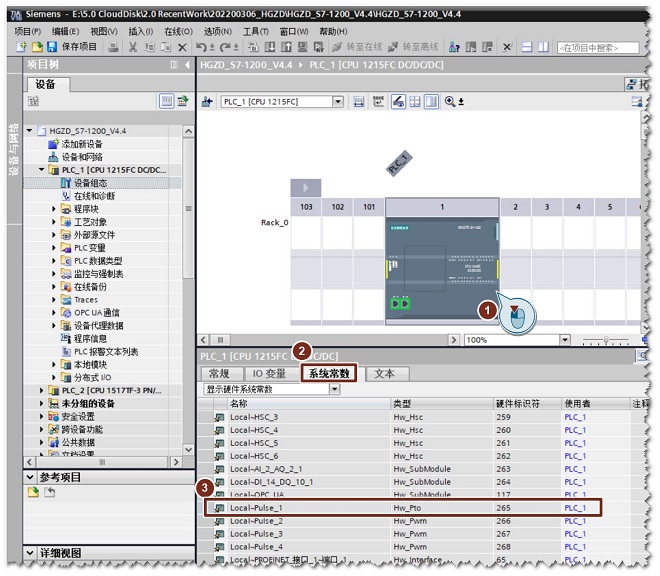
软件编程
1. 在Portal软件中打开程序块,进行PTO的编程。在指令选件中的“扩展指令”中的“脉冲”文件夹中可以找到CTRL_PTO令。可以通过双击指令或是拖拽的方式把CTRL_PTO指令放到程序编辑区。如下图所示:
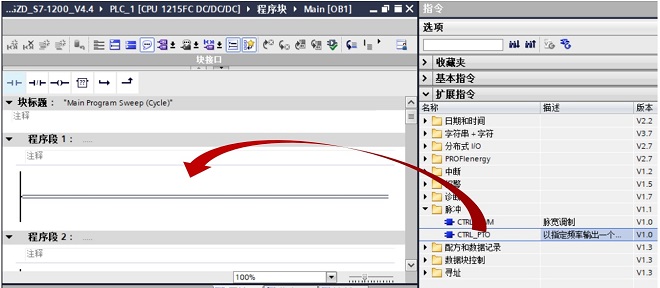
2. 在插入CTRL_PTO指令时会提示关联背景数据块,如下图所示,该数据块的名称和编号可以由用户手动设置,也可以选择系统默认值。
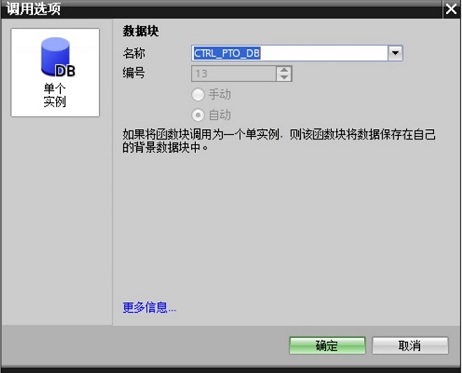
3. 配置CTRL_PTO指令参数。
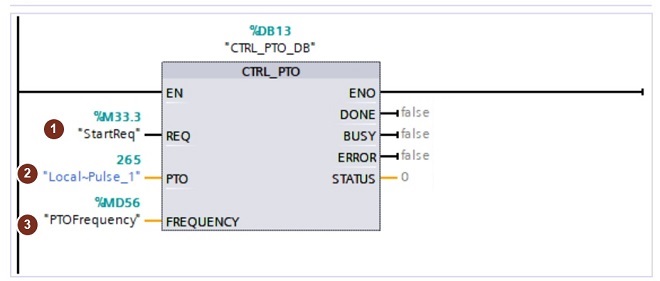
①REQ:
- REQ=1:将脉冲发生器的频率设置为 FREQUENCY 的值,REQ=1 和 FREQUENCY=0:禁用脉冲发生器
- REQ=0:脉冲发生器无变化
②PTO:PTO 标识符,脉冲发生器的硬件 ID
③FREQUENCY:PTO 所需频率(Hz)。
4.REQ与FREQUENCY的时序关系
如下图所示:当将 REQ 输入设置为 TRUE 时,FREQUENCY 值生效。如果 REQ 为 FALSE,则无法修改 PTO 的输出频率,且 PTO 继续输出脉冲。
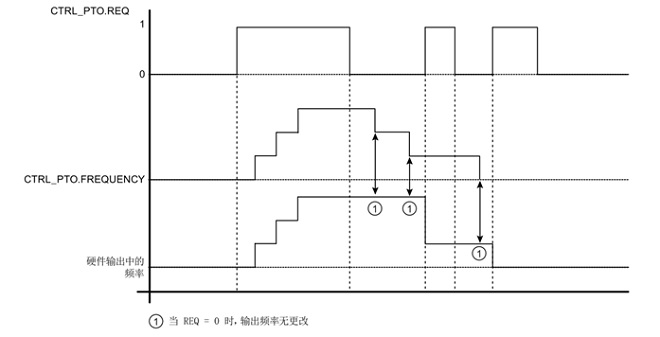
- 评论













 西门子官方商城
西门子官方商城

















扫码分享